Tuần trước, tôi bắt đầu tự hỏi liệu có một dịch bệnh nhỏ về cài đặt iTunes đang chùn bước. Ba lần liên tiếp, một người nào đó liên lạc với tôi hỏi cùng một câu hỏi: làm thế nào để gỡ cài đặt iTunes và toàn bộ thư viện phương tiện của họ để họ có thể cài đặt lại chương trình như lần đầu tiên.
Tất cả họ đã sử dụng Bảng điều khiển của Windows để gỡ cài đặt iTunes và chương trình dường như bị xóa, nhưng khi họ cài đặt một bản sao mới, thư viện cũ của họ vẫn được giữ nguyên.
Xóa sạch mọi dấu vết của iTunes với dự đoán tạo ra một thư viện phương tiện hoàn toàn mới không đơn giản như vậy. Nó yêu cầu loại bỏ một số chương trình khác của Apple theo một thứ tự cụ thể. Toàn bộ quá trình này khiến tôi mất khoảng 30 phút để hoàn thành trên PC Windows 7 lưu trữ thư viện phương tiện gồm khoảng 2.500 bài hát.
Gỡ cài đặt iTunes chỉ là khởi đầu
Các hướng dẫn trên trang web Hỗ trợ của Apple để xóa và cài đặt lại iTunes trên PC chạy Windows 7 hoặc Windows 8 loại trừ một chương trình Apple khác mà bạn phải gỡ cài đặt: iCloud. (Hỗ trợ của Apple cũng giải thích việc gỡ bỏ iTunes cho Windows XP.)
Thậm chí còn khó hơn khi gỡ cài đặt iTunes trên Mac OS X. Hướng dẫn 16 bước trên iClarified giải thích quy trình, nhưng như các nhận xét sau hướng dẫn chỉ ra, một số dấu tích iTunes có thể vẫn còn sau khi bạn hoàn thành các bước.
Nếu bạn không thể có thiết bị iOS được iTunes nhận diện, Apple khuyên bạn nên xóa và cài đặt lại Dịch vụ thiết bị di động của Apple, như được giải thích trên trang web Hỗ trợ của Apple.
Vì cả ba người đã liên hệ với tôi về việc làm mới iTunes chạy chương trình trên PC Windows, nên đó là nền tảng tôi sẽ tập trung vào đây.
Bán buôn phần mềm Apple gỡ bỏ
Bắt đầu bằng cách mở tùy chọn Gỡ cài đặt / Thay đổi trong ứng dụng Bảng điều khiển Chương trình và Tính năng. Một cách nhanh chóng để truy cập tùy chọn là nhấn phím Windows cộng với E, mở cửa sổ File Explorer với "Gỡ cài đặt hoặc thay đổi chương trình" ở trên cùng.
Bộ phận Hỗ trợ của Apple xác định năm chương trình cần được loại bỏ theo trình tự sau:
iTunes
Cập nhật phần mềm Apple
Hỗ trợ thiết bị di động của Apple
Bonjour
Hỗ trợ ứng dụng Apple
Khi tôi kiểm tra hướng dẫn, tôi cũng phải gỡ cài đặt Bảng điều khiển iCloud (được liệt kê đơn giản là "iCloud" trong Chương trình và Tính năng).

Sau khi gỡ cài đặt sáu chương trình của Apple, hãy khởi động lại PC và đảm bảo các thư mục sau đã bị xóa (nếu chúng vẫn còn, hãy xóa chúng):
C: \ Tệp chương trình \ Bonjour
C: \ Tệp chương trình \ Tệp chung \ Apple \
C: \ Tệp chương trình \ iTunes \
C: \ Tệp chương trình \ iPod \
Lưu ý rằng trong các phiên bản Windows 64 bit, các thư mục gốc có tên "\ Tệp chương trình (x86)".
Khi bạn đã xác nhận rằng các thư mục đã bị xóa, hãy khởi động lại PC và sau đó cài đặt phiên bản iTunes mới nhất.
Trong cài đặt iTunes mới của tôi, một số mục ma vẫn còn: chọn mục nhập tạo ra lỗi "không thể tìm thấy tệp". Để thoát khỏi các bản nhạc ảo, tôi nhấn Ctrl-A để tô sáng tất cả các mục và sau đó nhấn Xóa.

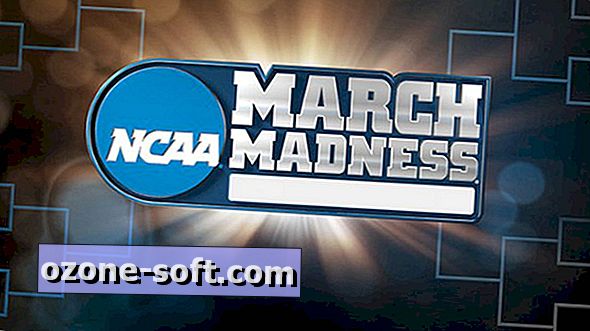











Để LạI Bình LuậN CủA BạN